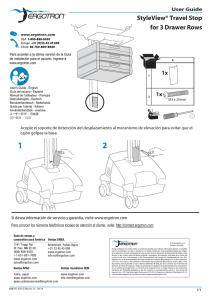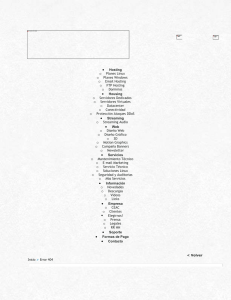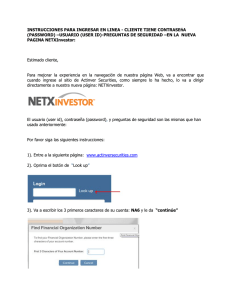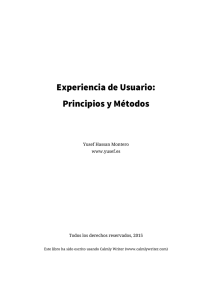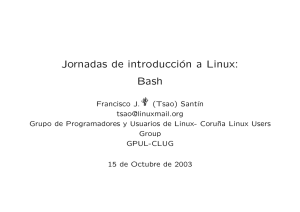Prácticas SSOO Unix Práctica 1
Anuncio
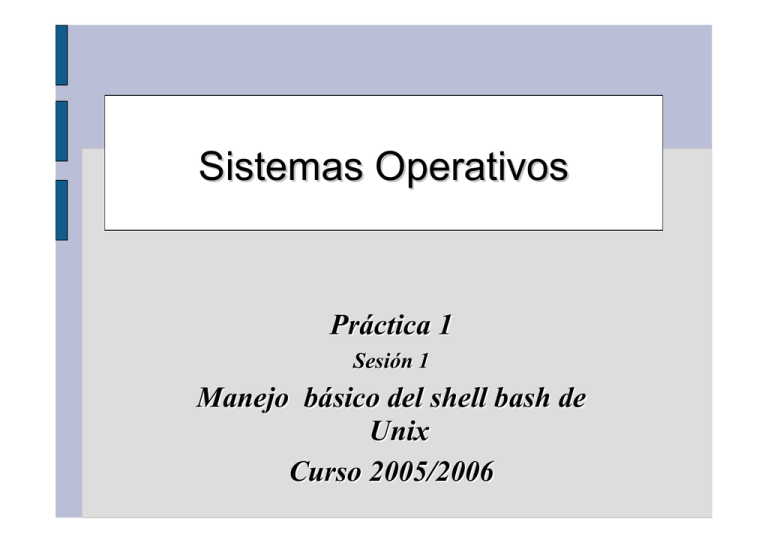
Sistemas Operativos Práctica 1 Sesión 1 Manejo básico del shell bash de Unix Curso 2005/2006 Arrancar el Equipo 1. boot: pulsar <Intro> 2. Fedora CORE Nombre de Usuario: lnx Password: lnx 3. Red-Hat Linux 7.2-Aulas 4. Localhost login: alumno Password: alumno Apagar: halt -p Bibliografía ● ● ● ● Amir Afzal, Introducción a UNIX: un enfoque práctico, Prentice-Hall, 1997. Cameron Newham, Bill Rosenblatt, Learning the bash shell, , 3ª edición, O'Reilly, Marzo 2005. Manual de Referencia de Bash online: http://www.faqs.org/docs/bashman/bashref_toc.html Tarjeta de referencia de comandos UNIX: http://www.indiana.edu/~uitspubs/b017/b017.pdf Introducción a la shell UNIX ● ● ● ● Interfaz de usuario basada en caracteres con el sistema operativo tipo UNIX (Linux, AIX, SunOS, etc.) Interacción con el usuario por línea de comandos Salida de los programas basada en texto Traduce las líneas de comandos en instrucciones del sistema operativo Introducción a la shell UNIX ● ● ● La shell NO es UNIX, sólo una interfaz con él UNIX es uno de los primeros SSOO en hacer la interfaz de usuario independiente del SO Alcance: – – Interfaz de usuario Entorno de programacion. Shell scripting. Introducción a la shell UNIX ● Un poco de historia: – – – Primera shell relevante fue la shell Bourne (en honor a su inventor Steven Bourne) incluida en la primera versión más popular de UNIX, la versión 7, en el años 1979. Alternativas ampliamente utilizadas: la shell C que reemsamblaba funciones del lenguaje C en forma de comandos de la shell. Tenía características únicas como el control de trabajos. La shell más popular en los últimos tiempos es la shell Korn. Es una solución comercial y adopta lo mejor de las shells Bourne y C agregando algunas prestaciones propias Bourne Again Shell (BASH) ● ● ● ● Bourne Again Shell (BASH) fue creada para su uso en el proyecto GNU. Se lanzó oficialmente el 10 de Enero de 1988 y su autor original fue Brian Fox que la mejoró hasta 1993. Chet Ramey es el actual responsable de su mantenimiento. Es de libre distribución, código abierto y es considerada la shell estándar Estudiaremos la versión 3.0 Bourne Again Shell (BASH) ● ● Prestaciones más relevantes: – Edición de la línea de comandos – Control de trabajos – Personalización de la shell – Completo entorno de programación Bash tiene como objetivo ser una implementación conforme de la especificación de Herramientas y Shell IEEE POSIX (IEEE Working Group 1003.2). Bash - arranque ● Programa login mira la shell definida en el fichero /etc/passwd [user@localhost ~]# cat /etc/passwd ● Encontrar vuestra entrada de usuario carlos:x:500:500::/home/carlos:/bin/bash ● Posibles shell en el fichero /etc/shells [user@localhost ~]# cat /etc/shells Bash - arranque ● Ficheros que lee bash cuando se arranca : 1. /etc/profile 2.~/.bashrc, ~/.bash_profile, ~/.bash_login, and ~/.profile ● Más información sobre el bash: [user@localhost ~]# man bash Bash - comandos ● Determinar la shell que estamos utilizando [user@localhost ~]# echo $SHELL ● Cambiar a otra shell [user@localhost ~]# chsh <path del shell> ● Cambiar a otro terminal Alt + FΦ ● Φ=1,2,.. Sintáxis comando [opciones] [argumentos] Bash - comandos ● Básicos exit: termina el shell actual date: devuelve hora y fecha del sistema who: devuelve los usuarios conectados whoami: imprime el usuario efectivo cal: muestra el calendario del mes actual locate [nombre de fichero]: búsqueda rápida de ficheros updatedb: actualiza BBDD que utiliza locate which [nombre de fichero]: muestra el path completo de comandos de la shell clear: resetea la pantalla del terminal PRACTIQUEMOS UN POCO Bash - comandos ● Básicos man: accede al manual [user@localhost ~]# man bash alias/unalias: macros para comandos [user@localhost ~]# ls [user@localhost ~]# ls -l [user@localhost ~]# alias ls=’ls -l’ [user@localhost ~]# ls [user@localhost ~]# unalias ls [user@localhost ~]# ls Bash - comandos ● Manejo del entorno set/unset: establece/elimina valor a variable de entorno echo $<VARIABLE_ENTORNO> [user@localhost ~]# set export <VARIABLE_ENTORNO>=VALOR: exporta la variable al entorno para que sea utilizada por los comandos ejecutados desde ese momento [user@localhost ~]# [user@localhost ~]# [user@localhost ~]# [user@local, ost ~]# export PRUEBA=prueba echo $PRUEBA unset PRUEBA echo $PRUEBA Bash - comandos ● Variables del entorno: – PATH, BASH, HISTSIZE, HISTFILESIZE, HISTFILE, HOME, HOSTNAME, LANG, USER, UID [user@localhost ~]# echo $PATH [user@localhost ~]# echo $BASH Bash - comandos Manejo de Directorios y Ficheros touch: permite cambiar la fecha de un archivo (y crear ficheros vacíos) ● [user@localhost ~]# cd [user@localhost ~]# touch fichero.prueba cp: copiar un fichero en otro o ficheros en un directorio cp [-R] [directorio/fichero origen] [directorio/fichero destino] cd: navegar por los directorios cd [directorio] cd- cd~ mkdir: crear directorios mkdir [-p] [directorio] Bash - comandos Manejo de Directorios y Ficheros rmdir: elimina un directorio (debe estar vacío) rmdir [nombre_directorio] ● rm: elimina un fichero rm [-r] [-f] nombre_fichero Editor de textos JOE [user@localhost ~]# joe <nombre de fichero> ^kh activa el menú de ayuda ^kb marcar el comienzo de un bloque ^kk marcar el final de un bloque ^kc copiar un bloque ^km mover un bloque ^ky borrar un bloque ^kd guardar fichero ^kx salir guardando ^c salir sin guardar PRACTIQUEMOS UN POCO ... Bash - comandos Crear en el directorio $HOME la siguiente estructura de archivos. Utilizar el comando mkdir (comprobar la utilidad de la opción -p) para crear los directorios y el editor de textos JOE para crear los ficheros dentro la estructura de directorios ... Bash - comandos $HOME/fichero.prueba /practicas /p1 /src/p1.c .p1.config /bin/p1 /p2 /src/p2.c /bin/p2 /doc/p2.doc /para_borrar1/borrar.1 /para_borrar2/borrar.2.1 borrar.2.2 Bash - comandos ls: listar el contenido de un directorio [user@localhost ~]# cd $HOME [user@localhost ~]# cd practicas/p1 [user@localhost ~]# ls -l [user@localhost ~]# ls -la mv: mover un fichero desde una ubicación de la estructura de directorios a otra [user@localhost ~]# cd $HOME [user@localhost ~]# cp fichero.prueba fichero.prueba.2 [user@localhost ~]# mv practicas practicas2005_06 [user@localhost ~]# mv -i fichero.prueba.2 fichero.prueba Bash - comandos pwd: indica el camino absoluto del directorio en el que nos encontramos [user@localhost ~]# cd $HOME/practicas2005_06/p2 [user@localhost ~]# pwd cd (practicar con el tabulador para autocompletar) [user@localhost ~]# [user@localhost ~]# [user@localhost ~]# [user@localhost ~]# [user@localhost ~]# [user@localhost ~]# [user@localhost ~]# cd cd practicas2005_2006/p1 pwd cd ~ pwd cd pwd Bash - comandos rm, rmdir [user@localhost ~]# [user@localhost ~]# [user@localhost ~]# [user@localhost ~]# [user@localhost ~]# [user@localhost ~]# pwd rmdir practicas2005_2006/p1 ---> ERROR rm practicas2005_2006/para_borrar1/borrar.1 rmdir practicas2005_2006/para_borrar1/borrar.1 rm -f practicas2005_2006/para_borrar1/borrar.1 rm practicas2005_2006/para_borrar1/borrar.1 cat: concatena ficheros (o la entrada estándar) y los saca por la salida estándar [user@localhost ~]# cat /etc/passwd Bash - comandos more, less, head y tail:paginadores de texto [user@localhost ~]# head -2 /etc/passwd [user@localhost ~]# tail -2 /etc/passwd [user@localhost ~]# more /etc/passwd [user@localhost ~]# less /etc/passwd du: estima el uso de espacio de ficheros du [-h] [--max-depth] [fichero] [user@localhost ~]# cd [user@localhost ~]# du [user@localhost ~]# du -h [user@localhost ~]# du -h --max-depth=1